如何限制 WordPress 表单条目的数量
已发表: 2022-05-31您想限制 WordPress 网站上的表单条目数量吗?
如果您正在运行的比赛或活动对参与者人数有上限,想要来自特定地区的表单条目,或者在特定日期之后无法接受更多表单,则限制表单条目很有用。
在本文中,我们将向您展示如何限制 WordPress 表单条目的数量。
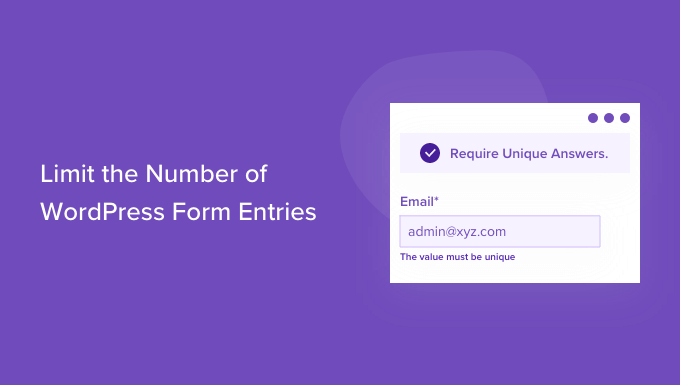
什么时候应该限制 WordPress 表单条目?
在许多情况下,限制 WordPress 网站上的表单条目数量可能是有益的。
无论您是需要创建一个席位有限的活动 RSVP 表单,还是仅限注册会员的反馈表单,WordPress 表单都可以根据您的需要灵活地限制表单条目。
以下是限制 WordPress 表单条目的几种方法:
- 限制允许的表格条目总数——非常适合 RSVP 表格或竞赛/赠品。
- 在截止日期之前限制表格提交 - 非常适合奖学金表格、活动回复、工作申请表等。
- 将表单条目仅限于登录用户——非常适合拥有会员网站或在线商店的用户。
- 限制每人一个 WordPress 表单条目——在创建反馈表单以确保不提交重复反馈时非常有用。
- 通过年龄验证限制 WordPress 表单条目 - 当您需要遵守当地法律时非常有用。
- 按用户位置或 IP 地址限制 WordPress 表单条目 - 非常适合阻止特定区域或防止垃圾邮件。
根据您的需求,WordPress 表单插件使您可以灵活地自定义工作流程以节省您的时间。
也就是说,让我们看看如何限制 WordPress 中的表单条目。
限制 WordPress 表单条目的数量
限制表单条目的最佳方法是使用 WPForms。 它是最好的 WordPress 联系表单插件,超过 500 万个网站使用它来创建更智能的表单。
WPForms 提供了一个 Form Locker 插件,允许您管理权限并控制谁可以访问您的表单。 此外,它还允许您在网站上设置不同类型的表单输入限制。
注意:您需要 WPForms Pro,因为它包含 Form Locker 插件。 您还可以免费试用 WPForms Lite 版本。
首先,您需要下载并安装 WPForms 插件。 如果您需要帮助,请参阅我们的指南,了解如何安装 WordPress 插件。
激活后,您需要从 WordPress 管理面板转到WPForms » 设置,然后输入许可证密钥。 您可以在 WPForms 帐户区域轻松找到密钥。
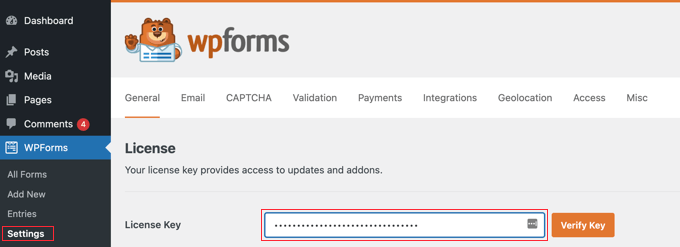
接下来,您需要在 WPForms 中激活 Form Locker 插件。
只需前往WPForms » Addons并导航到“Form Locker Addon”。 然后单击“安装插件”按钮。
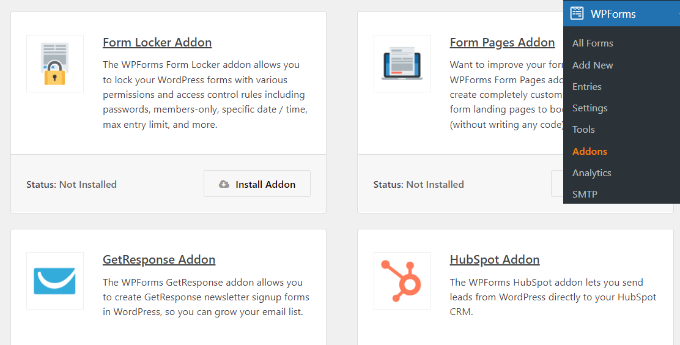
之后,您需要创建一个 WordPress 表单。
只需从 WordPress 仪表板转到WPForms » Add New 。
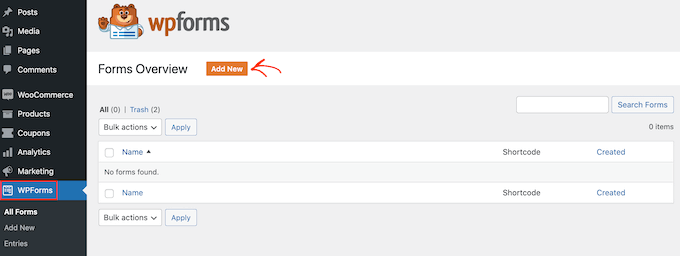
在下一个屏幕上,您将看到 WPForms 表单构建器。 继续并在顶部输入表单的名称。
接下来,您可以从预先构建的表单模板中进行选择以快速开始,或者使用空白模板从头开始。 对于本教程,我们将使用“竞赛报名表”模板。
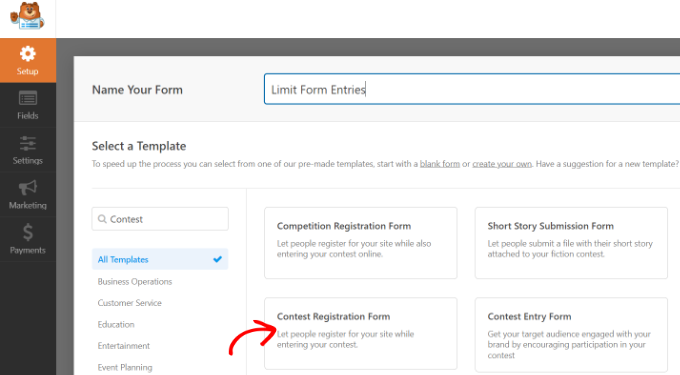
之后,您可以使用拖放表单构建器编辑表单。
表单模板将具有已经存在的默认表单字段。 但是,您可以添加更多字段,只需将它们从左侧菜单中拖放到模板上即可。 有很多可用的字段,包括复选框、下拉列表、地址、电话号码等等。
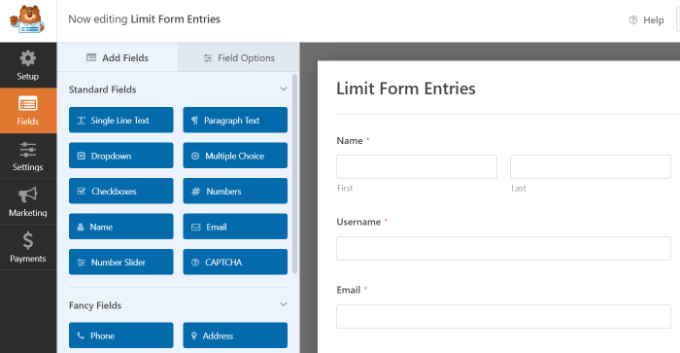
您可以进一步编辑任何表单域并设置表单输入限制。
例如,假设您不希望同一个用户在您的 WordPress 博客上提交多个表单。 要创建此表单限制,只需单击表单模板中的电子邮件字段。
之后,您可以单击左侧菜单面板中的“高级”选项卡,然后启用“需要唯一答案”选项。
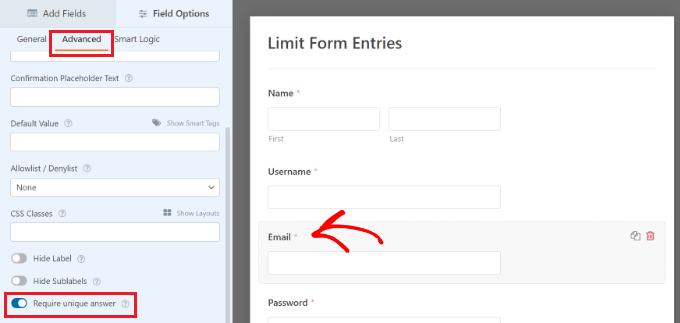
您可以对名称和用户名等其他表单字段执行相同操作。 这样,人们将被限制为一个条目,并且不能使用相同的电子邮件或姓名来提交表单。
接下来,转到表单构建器中的“设置”选项卡,然后选择“表单储物柜”设置。
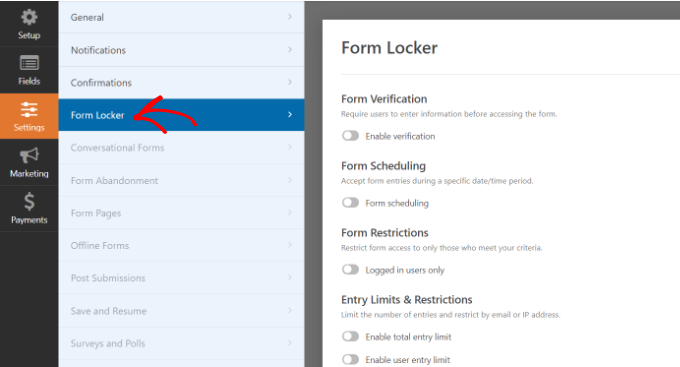
您将在 Form Locker 下看到不同的设置,您可以使用这些设置来限制表单条目的数量。
如果需要,您可以启用所有选项。 但是,我们建议启用 1 或 2 个选项来限制表单条目,这样就不会损害用户体验并提高参与度。
让我们详细了解这些设置。
1.通过验证限制WordPress表单条目
如果您在 Form Locker 设置中启用“表单验证”选项,您会看到更多选项出现。
您可以通过要求用户输入密码、电子邮件或年龄来限制表单条目。 只需单击类型下拉菜单并选择一个选项。
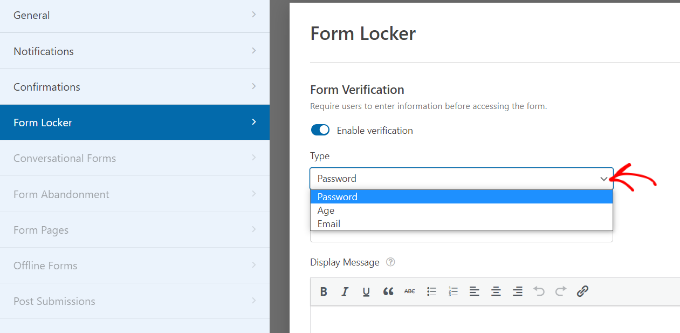
例如,如果您选择“年龄”,那么您可以指定用户访问表单的年龄。

您可以为表单条目设置最小、最大或确切的年龄验证。
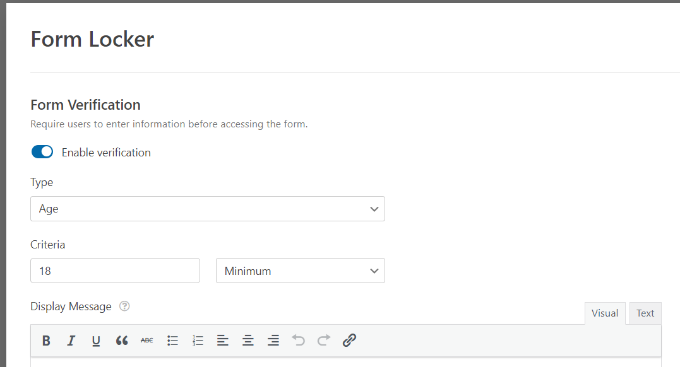
2.为表单条目添加开始和结束时间和日期
接下来,您可以启用“表单计划”选项。
这将允许您为表单条目添加开始时间和日期以及结束时间和日期。
如果您正在运行对时间敏感的广告系列,这真的很有帮助。
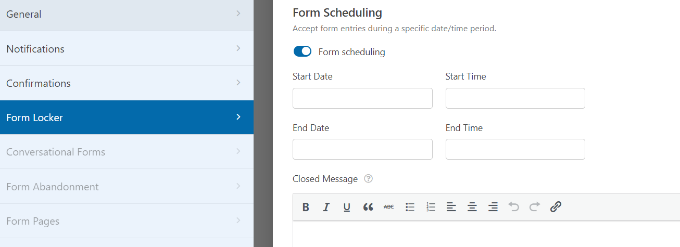
您还可以添加一条关闭消息,当有人在结束日期和时间之后尝试提交表单时将显示该消息。
3. 只允许登录用户提交表单
WPForms 还允许您将表单条目限制为仅登录用户。
只需启用“仅限登录用户”选项。 然后添加一条消息,该消息将为尝试提交表单的已注销用户显示。
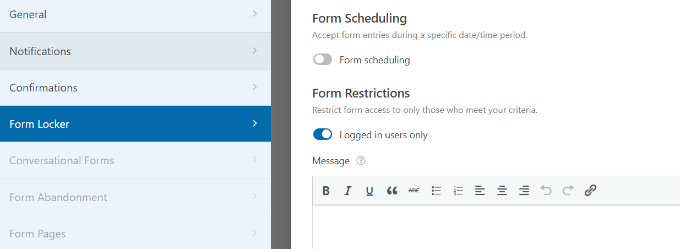
4.设置总表格输入限制和限制
您可以通过启用“启用总条目限制”选项来限制可以提交的表格总数。
例如,假设您有一个在线商店的订单,并且库存中只有 1,000 件商品。 只需在“限制”字段中输入数字,并在表单关闭时添加一条消息。
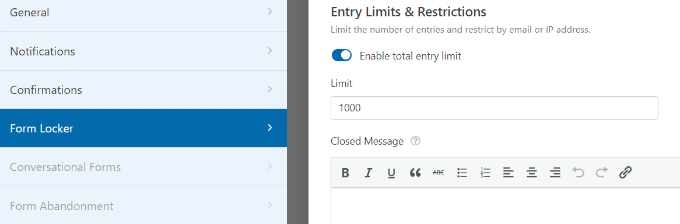
同样,您也可以通过单击“启用用户输入限制”选项来设置对表单条目的限制。
WPForms 允许您根据 IP 地址和电子邮件地址限制表单条目。 要进行设置,请继续并单击“按 IP 地址限制”和“按电子邮件地址限制”选项的复选框。
然后从下拉菜单中选择一个选项并输入要限制的表单条目数。
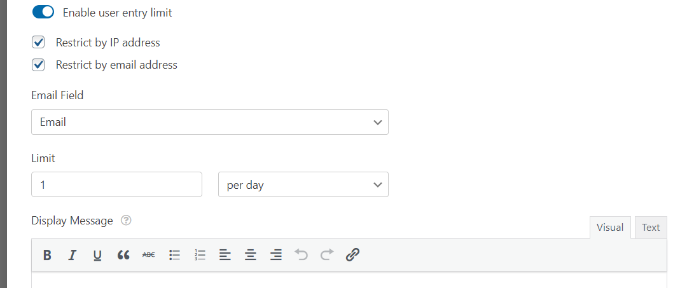
在我们的示例中,我们将限制设置为每天 1 个。 您可以将其更改为每周、每月或每年。
启用要用于限制 WordPress 中表单条目数量的选项后,只需单击顶部的“保存”按钮。
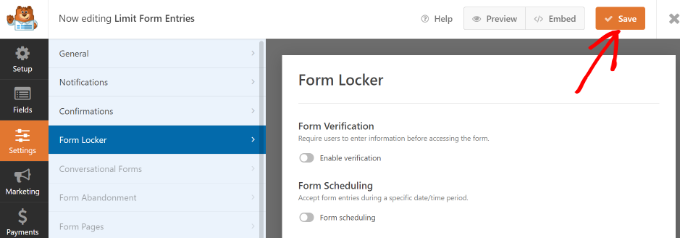
将表单添加到 WordPress 网站
现在您已经创建了一个表单,下一步是将表单添加到您的 WordPress 网站。
最简单的方法是单击 WPForms 表单构建器中的“嵌入”按钮。 您还可以使用简码或 WPForms 块添加表单。
单击按钮后,将出现一个弹出窗口,要求您选择现有页面或创建新页面。
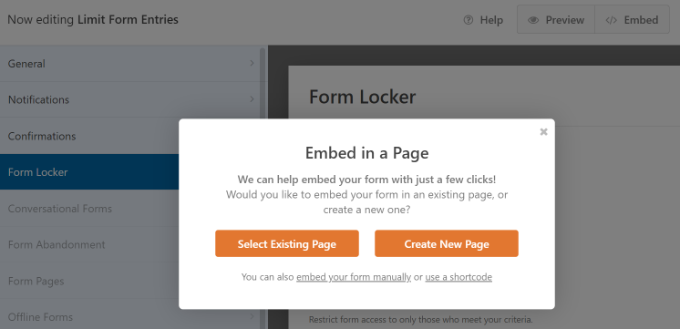
对于本教程,我们将单击“创建新页面”选项。
接下来,您需要为您的页面输入一个名称,然后单击“Let's Go!” 按钮。
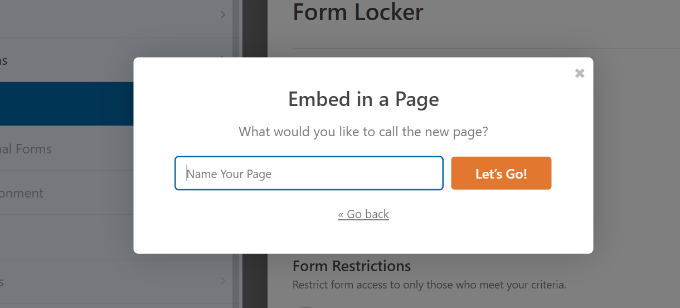
接下来,您将在 WordPress 内容编辑器中看到表单,您可以对表单进行任何最终更改。
之后,预览您的页面并发布它。
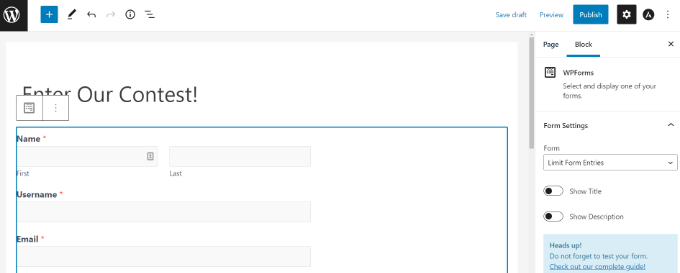
您还可以测试您设置的 WordPress 表单条目限制。
例如,如果您对表单设置了年龄限制,但有人不符合年龄限制,那么他们将无法提交表单。
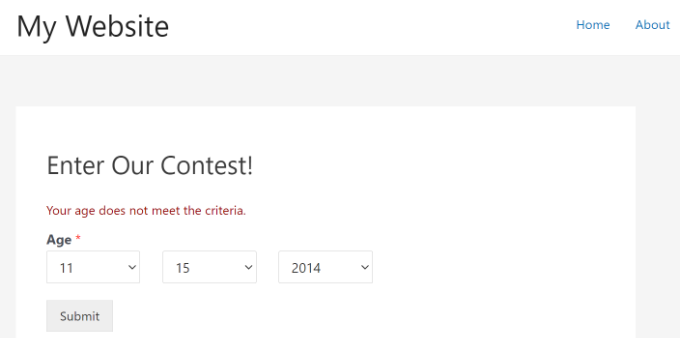
另一方面,假设您获得了所需的表单条目总数,或者超过了填写表单的结束日期和时间。
在这种情况下,用户在访问表单登录页面时会看到一条消息。
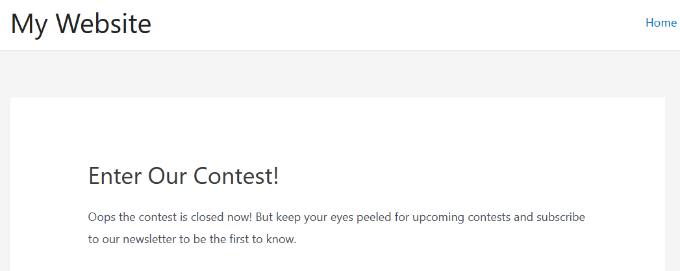
WPForms 允许您完全控制您的表单工作流程。 您可以添加条件逻辑,选择将表单条目发送给多个收件人,甚至可以将您的表单与您最喜欢的电子邮件营销服务联系起来。
这是我们在 WPBeginner 上使用的表单构建器插件,超过 500 万个网站使用它来构建更智能的表单是有原因的。
我们希望本文能帮助您了解如何限制 WordPress 表单条目的数量。 您还可以查看我们关于如何开始您自己的播客的指南以及我们针对初学者的终极 WordPress SEO 指南。
如果您喜欢这篇文章,请订阅我们的 YouTube 频道以获取 WordPress 视频教程。 您也可以在 Twitter 和 Facebook 上找到我们。
